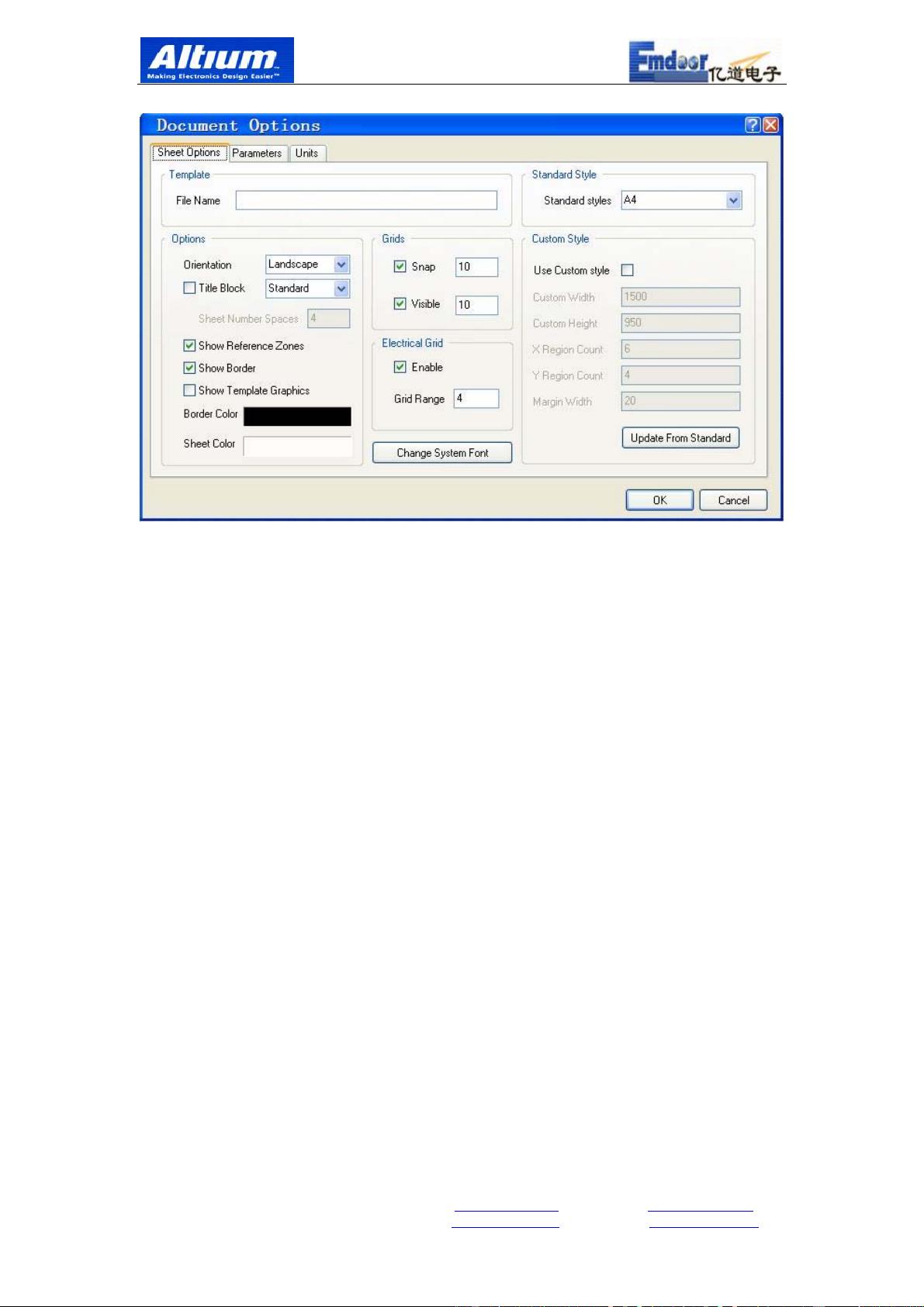Altium Designer原理图绘制指南
需积分: 9 51 浏览量
更新于2024-08-02
收藏 1.44MB PDF 举报
"Altium Designer是一款强大的电子设计自动化(EDA)软件,主要用于电路板级设计,包括原理图绘制、PCB布局以及仿真等。本资源主要聚焦于Altium Designer的原理图绘制功能,通过简单的步骤指导用户如何创建、编辑原理图,并介绍了如何设定元件库。"
在电子设计领域,Altium Designer是一个集成化的解决方案,它提供了全面的设计工具来满足从概念到制造的整个设计流程。以下是对Altium Designer原理图绘制功能的详细说明:
1. **创建新工程**
- 打开Altium Designer后,通过菜单栏选择“文件”>“新建”>“项目”>“PCB项目”,这将创建一个名为PCB_project1.PriPCB的新工程文件。
- 在Project面板中,右键点击新生成的文档,然后选择“保存项目为…”(Save project as…),将项目保存到指定的目录,例如C:\demo\myproject.pripcb。
2. **创建原理图**
- 在myproject.pripcb文件上右键点击,选择“添加到项目”>“原理图”(Add new to project > Schematic),这样会添加一个新的Sch文档。
- 新建的Sch文档需要命名并保存,例如保存为mysch.schdoc。如果设计包含多张原理图,可以重复此步骤为每个新的原理图命名并保存。
3. **设定元件库**
- 要配置元件库,可以点击左侧的Library面板中的“Library”按钮,或者通过菜单“设计”>“添加/删除库”(Design > Add/Remove Library…)进入元件库配置界面。
- 在配置框中,使用“安装”(Install)和“删除”(Remove)按钮,可以添加或移除所需的元件库。Altium Designer自带了一些常用的库,例如miscellaneousdevice.intlib和miscellaneouspackage.intlib,这些库包含了各种常用电子元件。
在进行原理图绘制时,用户可以利用这些库中的元件,拖放到工作区中,然后连接引脚以构建电路网络。Altium Designer还支持自定义元件,用户可以创建自己的元件库以满足特定设计需求。
除此之外,Altium Designer还提供了强大的设计规则检查(DRC)、电气规则检查(ERC)以及自动布线功能,确保电路设计的准确性和合规性。在完成原理图设计后,可以通过Netlist将原理图信息传递给PCB布局模块,进行PCB的物理布局和布线。
在进行学习和使用Altium Designer的过程中,了解和掌握这些基本操作是至关重要的。同时,通过不断实践和探索,设计师能够充分利用这款软件的强大功能,高效地完成复杂的电子设计任务。
110 浏览量
420 浏览量
点击了解资源详情
110 浏览量
点击了解资源详情
420 浏览量
500 浏览量
128 浏览量
162 浏览量
wuyousheng123
- 粉丝: 2
最新资源
- R包simple-R-package:访问天气地下API的简易方式
- Mycat分库配置与实践:shop数据库案例
- 清华IT项目管理高级课件免费下载
- 探索Shell技术:Analog_Reflector的应用与解析
- DaRealMVP框架在Android代码中的集成与应用
- Windows 7专用单路USB视频采集卡驱动下载
- Julia语言文档PDF和HTML版本发布
- 新型建筑物墙板设计与应用技术分析
- MusicKit: Swift音乐创作与转换框架介绍
- 利用世界天气数据寻找最佳旅行地
- Cuckoo库在Android代码中的应用与实践
- Inno Setup 5.5.0 中文版安装制作工具介绍
- Seed 510驱动:CCS3.3及更高版本的兼容性解决方案
- 新型建筑膜张拉性能测试技术研究
- Android系统微信登录界面设计与实现
- Ruby应用部署与测试指南